
Bei Verwendung des Betriebssystems Win10 ist virtueller Speicher nicht immer erforderlich. Im Folgenden finden Sie die detaillierten Schritte zum Löschen selten verwendeten virtuellen Speichers einfach.
1. Klicken Sie mit der rechten Maustaste auf den Desktop und wählen Sie „Dieser PC“, klicken Sie dann auf die Option „Eigenschaften“ und dann auf „Erweiterte Systemeinstellungen“.
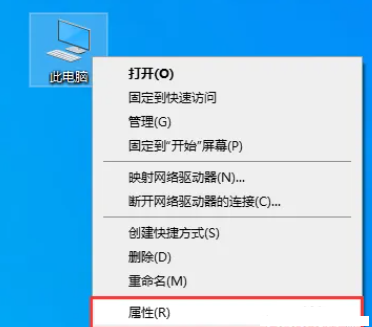
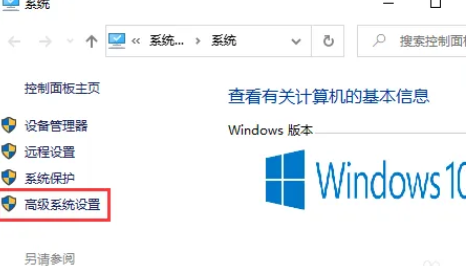
2. Klicken Sie auf der Seite mit den Systemeigenschaften auf die Option „Erweitert“ und dann in der Leistungsspalte auf die Option „Einstellungen“.
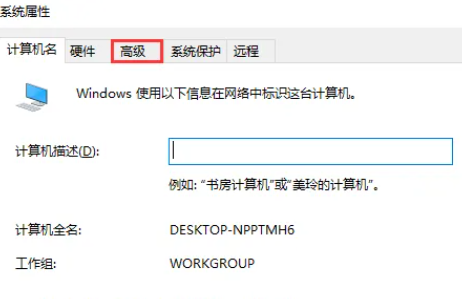
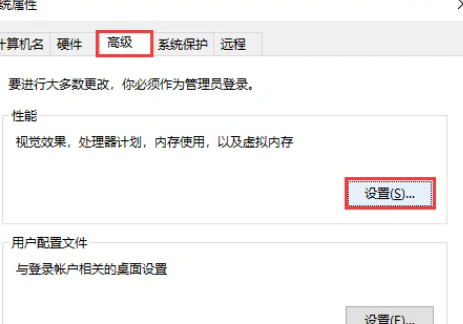
3. Klicken Sie in der Leistungsoptionsoberfläche in der Option „Erweitert“ auf „Ändern“ in der Spalte „Virtueller Speicher“ und deaktivieren Sie zunächst das Kontrollkästchen vor „Größe der Auslagerungsdatei für alle Laufwerke automatisch verwalten“. ".
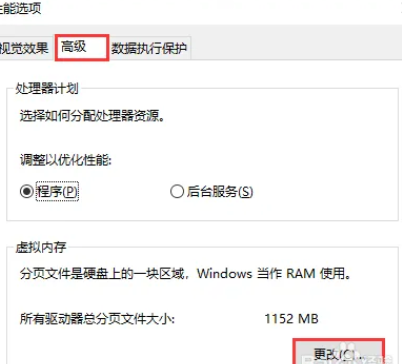
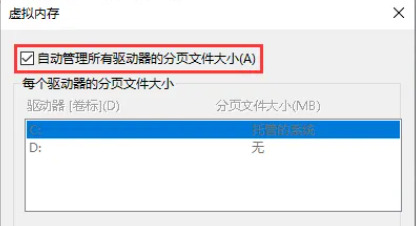
4. Wählen Sie die Auslagerungsdatei aus, die Sie auf der Festplatte löschen möchten, wählen Sie dann unten die Option „Keine Auslagerungsgröße“ und klicken Sie dann rechts auf die Schaltfläche „Einstellungen“. Zu diesem Zeitpunkt erinnert uns das System daran, den Vorgang fortzusetzen. Klicken Sie einfach auf die Schaltfläche „OK“.
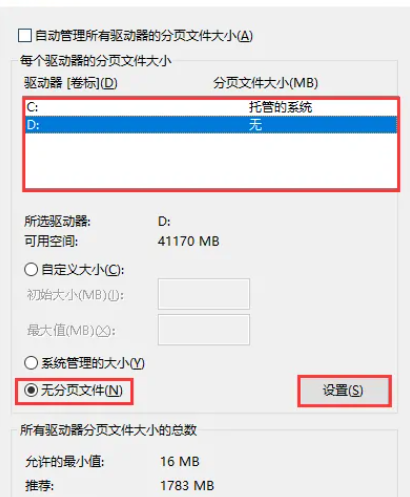
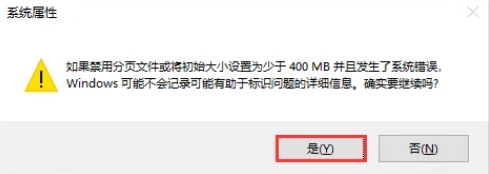
5. Nach dem Löschen aller Auslagerungsdateien (also des virtuellen Speichers) aller Laufwerke werden alle Auslagerungsdateien aller Laufwerke als „Keine“ angezeigt. Nach einem Neustart des Systems werden die oben genannten Änderungen wirksam.
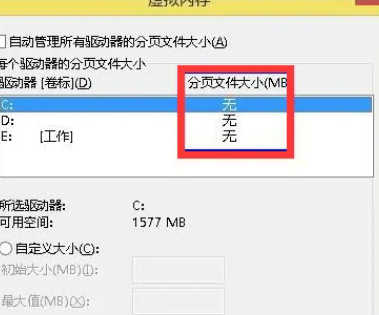
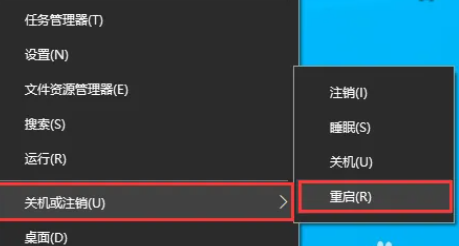
Das obige ist der detaillierte Inhalt vonLöschen Sie virtuelle Speicherdateien in Win10. Für weitere Informationen folgen Sie bitte anderen verwandten Artikeln auf der PHP chinesischen Website!
 Der Win10-Bluetooth-Schalter fehlt
Der Win10-Bluetooth-Schalter fehlt
 Warum werden alle Symbole in der unteren rechten Ecke von Win10 angezeigt?
Warum werden alle Symbole in der unteren rechten Ecke von Win10 angezeigt?
 Der Unterschied zwischen Win10-Ruhezustand und Ruhezustand
Der Unterschied zwischen Win10-Ruhezustand und Ruhezustand
 Win10 pausiert Updates
Win10 pausiert Updates
 Was tun, wenn der Bluetooth-Schalter in Windows 10 fehlt?
Was tun, wenn der Bluetooth-Schalter in Windows 10 fehlt?
 Win10 stellt eine Verbindung zum freigegebenen Drucker her
Win10 stellt eine Verbindung zum freigegebenen Drucker her
 Bereinigen Sie den Müll in Win10
Bereinigen Sie den Müll in Win10
 So geben Sie den Drucker in Win10 frei
So geben Sie den Drucker in Win10 frei




